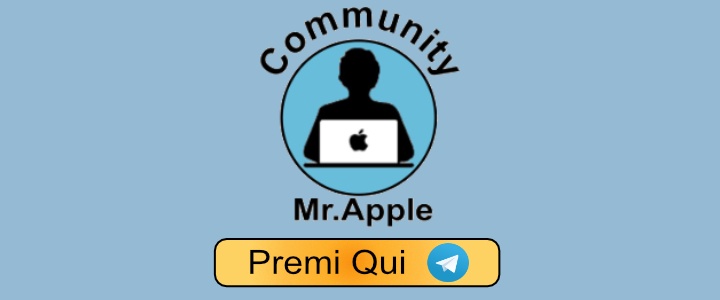Come aggiungere manualmente le password su iPhone e iPad
Reading Time: 3 minutesUtilizzate iCloud Keychain per memorizzare le vostre password di vari account online? Se sì, sapevate che potete aggiungere manualmente le password su iPhone e iPad in un unico posto? Aggiungere le informazioni di login ad iCloud Keychain è facilissimo. Vediamo subito come fare.
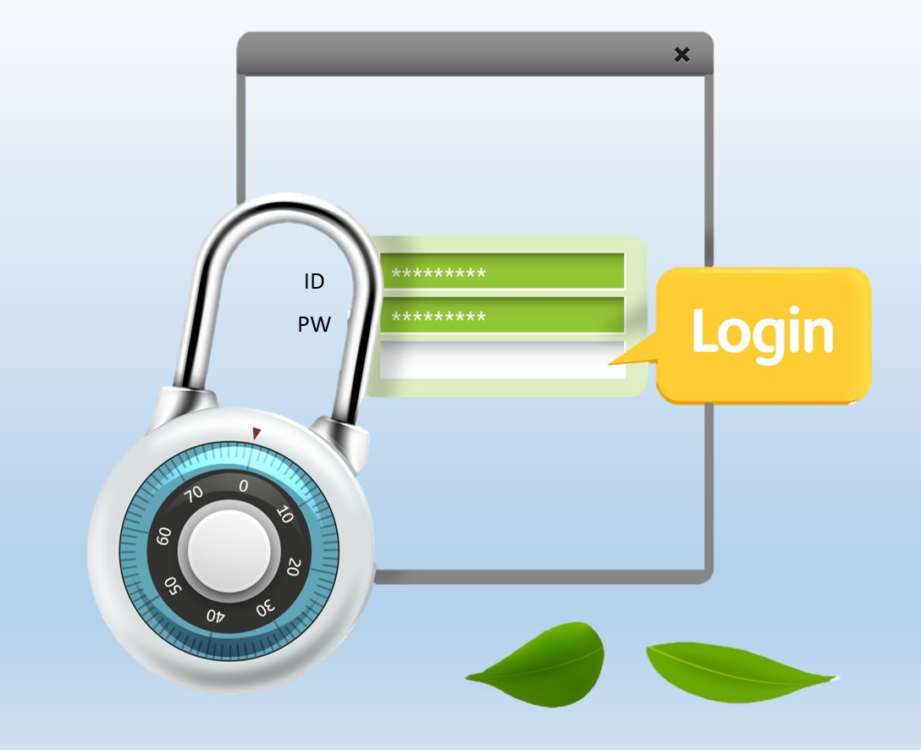
Per impostazione predefinita, Keychain vi chiede di salvare le informazioni dell’account ogni volta che effettuate l’accesso a un sito web o a un’applicazione, purché la funzione sia abilitata. Anche se questo è abbastanza comodo, alcuni di voi potrebbero non voler passare attraverso diversi siti web o aprire più applicazioni per salvare i propri account su Keychain. Per tale motivo, c’è un modo alternativo e più veloce.
Come aggiungere manualmente login e password al portachiavi su iPhone e iPad
Tutte le informazioni relative a iCloud Keychain risiedono in Impostazioni. Quindi, se siete interessati a visualizzare gli account salvati che vengono utilizzati da Keychain, e aggiungere manualmente altri account in un unico posto, basta seguire attentamente la seguente procedura.
- Aprite l’app Impostazioni dalla schermata iniziale del vostro iPhone o iPad
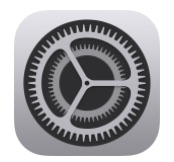
- Per passare alla sezione delle password, scorrete verso il basso e toccate Password & Account nel menù Impostazioni
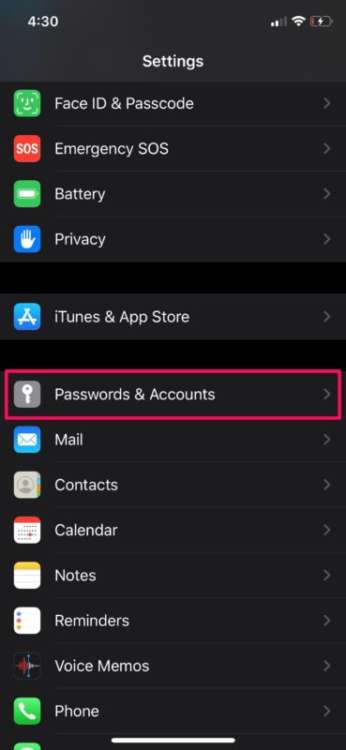
- Toccate ora Password app e siti web. Vi verrà chiesto di autorizzare con Face ID o Touch ID a seconda del dispositivo che state utilizzando
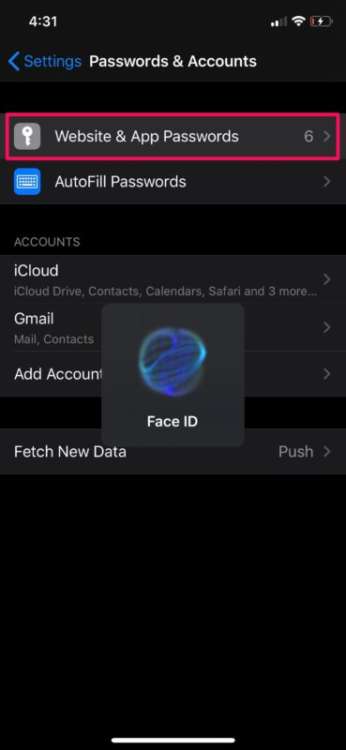
- Qui, toccate l’icona ” + ” situata nell’angolo in alto a destra dello schermo, proprio accanto all’opzione Modifica.
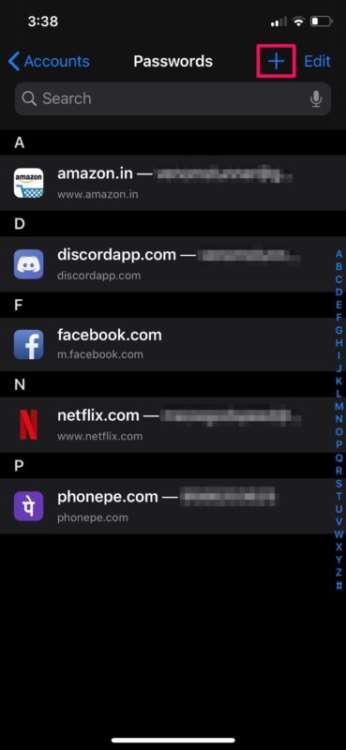
- Verrà visualizzato un menù nella parte inferiore dello schermo. Digitate i dettagli del sito web, il nome utente e la password dell’ account. Una volta compilate le informazioni, toccate “Fatto” per uscire da questo menù
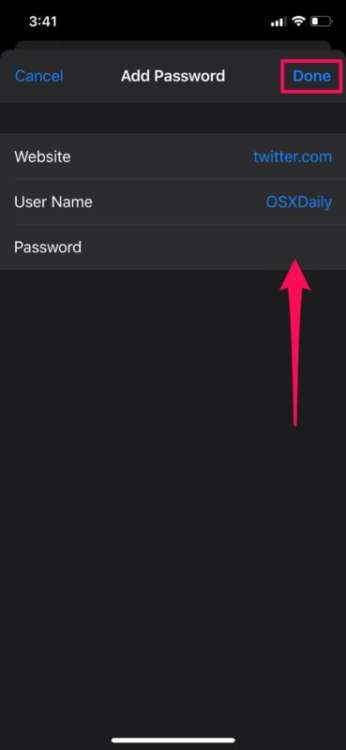
- I nuovi dati aggiunti saranno ora elencati nella sezione Keychain password. Potete ripetere questi passaggi per aggiungere tutti i dati che volete, tutti in un unico posto
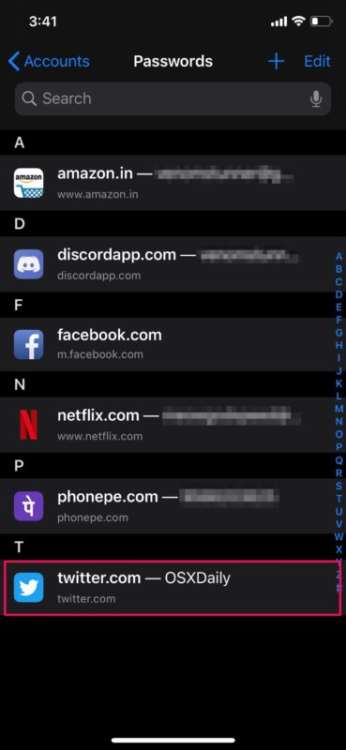
Ecco fatto. Molto semplice come potete vedere
Questi sono praticamente tutti i passi da seguire per aggiungere manualmente le password su iPhone e iPad ad iCloud Keychain.
Una volta completati, questi account aggiunti manualmente funzioneranno esattamente come qualsiasi altro account che è stato aggiunto a Keychain. È sufficiente andare sul sito web che è stato aggiunto e autenticarsi con Face ID o Touch ID, in modo che Keychain possa riempire automaticamente i campi per voi, rendendo il login molto più facile e veloce.
Vale la pena notare che queste informazioni aggiunte manualmente vengono sincronizzate su tutti gli altri dispositivi Apple, a patto che siano collegati allo stesso ID Apple.
Avete aggiunto manualmente nuovi account e password a Keychain sul vostro iPhone e iPad? Cosa ne pensate di questo ingegnoso gestore di password che è stato integrato nei dispositivi iOS, iPadOS e macOS? Avete intenzione di provare una soluzione di terze parti più efficace a lungo termine? Fateci sapere i vostri pensieri e le vostre opinioni nella sezione commenti qui sotto.
[Via]